| 부분합.. 너무 어렵다ㅜㅜ 이거 정리하고 빨리 부분합 마스터 할 거다! |
1. 부분합(subtotal)
부분합(subtotal)은 많은 양의 데이터 목록을 그룹(필드)별로 분류하고, 각 그룹별로 계산을 수행하는 데이터 분석 도구를 말한다. 핵심 키워드는 '그룹별, 분류, 계산'이다. [데이터] 탭의 [윤곽선]그룹의 [부분합]을 선택하면 실행된다.

[부분합]을 선택하면 아래와 같은 창이 뜰 것이다.

그러나 이 부분합을 하기 전에 선행해야 하는 작업이 있다. 부분합을 작성하려면 첫 행에는 열 이름표가 있어야 하며, 데이터는 그룹화할 항목을 기준으로 정렬되어 있어야 한다.

이렇게 각종 열 이름표 혹은 열 제목(번호, 이름, 소속부서 등)과 그룹화할 항목을 기준으로 정렬(아랫화살표 모양이 생김)시켜야 하는 것이다. 여기서 오름차순 혹은 내림차순을 정해줄 수도 있다.

이 작업을 다 끝내고, 전체를 클릭해서 부분합에 들어가면 이런 창이 뜬다.

그룹화할 항목(뭐를 그룹화할거야?)과 부분합 계산 항목(뭐를 부분합 계산할거야?)에는 자신이 적었던 열의 이름표가 표시되며, 사용할 함수 혹은 SUBTOTAL 함수는 합계, 개수, 평균, 최댓값, 최솟값, 곱, 숫자 개수, 표준 편차, 표본 분산과 같은 함수들의 목록(어떻게 부분합을 계산할거야?)이 나온다.

우선 부분합을 실행하면 이런 식으로 나온다. 부분합으로 들어가보면 밑에 3가지의 체크박스(한셀은 4가지)가 보인다. 각각의 기능은 아래 표를 참고하자.
| 새로운 값으로 대치 | 부분합을 계산할 때마다 결과 값을 새로 표시 중첩된 부분합 지정시 체크 해제 |
| 그룹 사이에서 페이지 나누기 | 각 부분합 다음에 자동으로 페이지 나누기 삽입 |
| 데이터 아래에 요약 표시 | 부분합 결과를 각 그룹의 아래에 표시할지 여부 결정 |
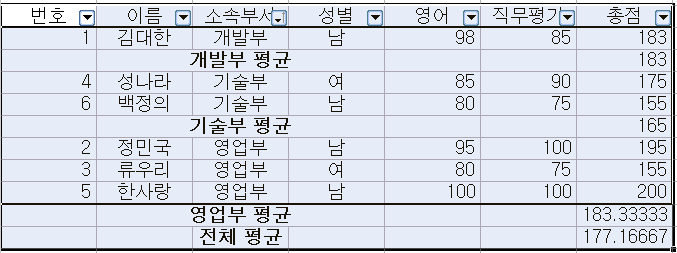
자 우선 새로운 값으로 대치는 그룹화할 항목, 사용할 함수, 부분합 계산 항목을 수정해서 새로운 부분합 계산을 만드는 것이다.

두번째로 그룹 사이에서 페이지 나누기는 각 부분합 다음에 자동으로 페이지 나누기를 삽입한 것이다. 위의 사진을 보면 페이지 나누기에서 나타나는 가로 점선들이 생긴 것을 볼 수 있다. 이렇게 페이지를 나눠주는 작업이 그룹 사이에서 페이지 나누기다.

마지막에 데이터 아래에 요약 표시는 말 그대로 데이터의 부분합 계산의 요약을 보여주는 것이다. 현재 위의 표에서 이 데이터 아래에 요약 표시를 삭제했더니 전체에 대한 요약이 밑에 없고 위에 표시되는 것을 알 수 있다.

이 부분합을 작성하면 부분합 데이터 목록에 자동으로 윤곽이 설정되고, 윤곽 기호가 표시된다는 점도 알아두면 좋다.
그리고 이 부분합의 결과로 차트를 작성하면 화면에 보이는 데이터에 대해서만 차트가 작성된다. 역시 한 번 몸소 정리해보고 부분합을 만들어 보니 대강 이해가 된다.
'용어 정리, 이슈 > 과학&기술' 카테고리의 다른 글
| IP 주소 정리 - IPv4, IPv6 (0) | 2022.06.04 |
|---|---|
| 엑셀 - 이름 정의 (0) | 2022.06.03 |
| 엑셀의 숫자 서식 코드에 대하여 (0) | 2022.06.03 |
| 컴퓨터는 어떻게 자연어를 번역하는걸까? - 컴퓨터의 언어 번역 (0) | 2022.06.03 |
| 네트워크, TCP/IP 그리고 네트워크 관련 명령어 (0) | 2022.06.03 |


